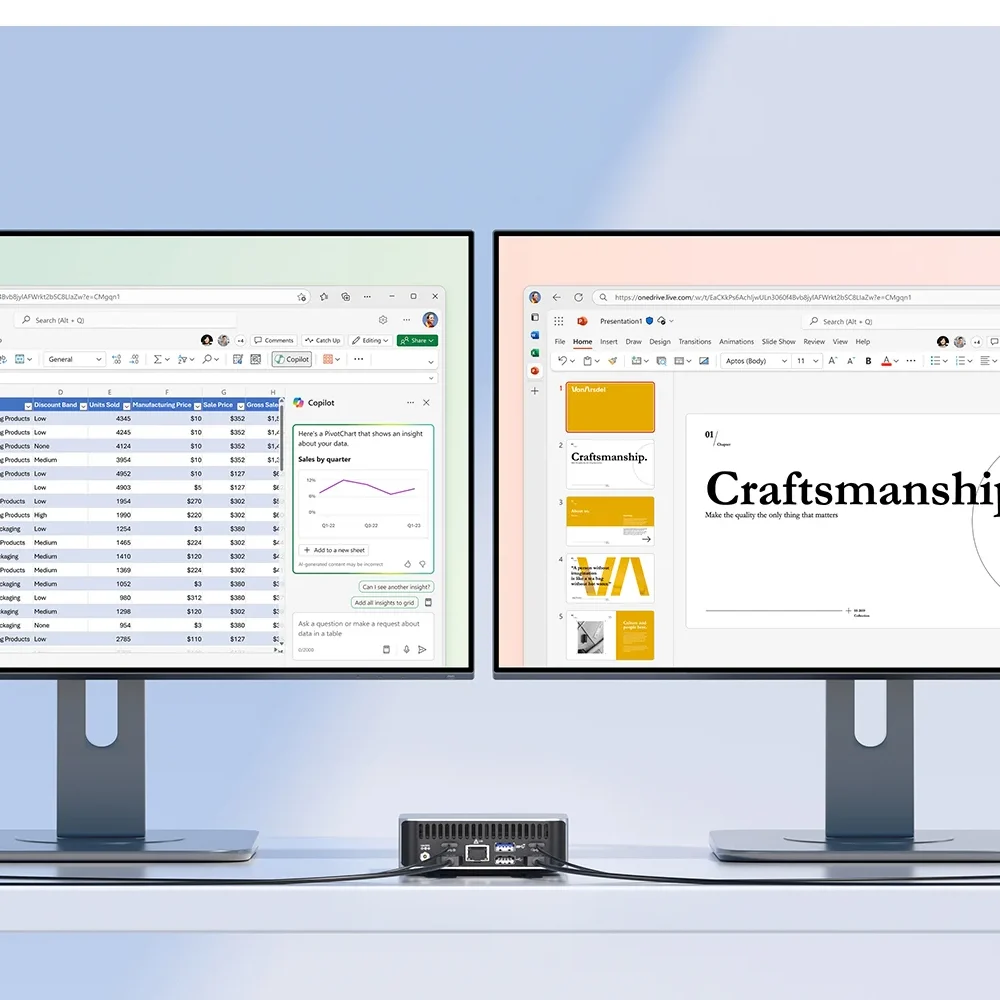Dans l’utilisation d’un ordinateur, avoir plusieurs écrans booste l’efficacité au travail et l’immersion. Travailler avec plusieurs écrans permet de gérer l’info de manière centralisée tout en traitant plusieurs tâches en parallèle, ce qui augmente la productivité.
Dans cet article, on va tout expliquer sur les environnements multi-écrans, des choix de standards de connexion à la construction de configurations multi-écrans, en passant par des recommandations de mini PC.
Qu’est-ce que c’est le multi-écran ? De deux à plusieurs
Évolution des écrans doubles
Pour gagner du temps, les écrans doubles (deux écrans) évoluent vers un environnement « multi-écrans » avec plusieurs écrans. Les écrans doubles traditionnels étaient deux écrans connectés à un PC, permettant de les utiliser ensemble. Mais si vous en connectez trois ou quatre, vous obtenez un espace de travail encore plus confortable, ce qui, bien sûr, booste la productivité.
La nouvelle génération d’écrans, le « multi-écran », comprend généralement trois écrans ou plus. Avec les dernières avancées technologiques, comme les écrans compatibles 4K, USB-C et DisplayPort 2.1, on trouve maintenant des systèmes supportant jusqu’à huit écrans.
Avantages d’une configuration multi-écran
Gestion des fenêtres :
- Positionner deux fenêtres côte à côte (par exemple, développer un document Excel tout en regardant un site web) .
- Regarder et modifier des fichiers pendant une visioconférence.
- Améliore l’efficacité pour le codage et la conception.
Avec les technologies multi-écrans, vous pouvez organiser encore plus de fenêtres à afficher côte à côte, ce qui vous donne plus de place pour travailler sans jongler entre les fenêtres et les onglets. Pour l’analyse de données et les papiers, en plus de gagner du temps, cela améliore la productivité. Lors des webinaires, on peut avoir une réunion ouverte sur un écran et les minutes et documents sur l’autre pour que la discussion soit fluide. Les programmeurs et designers voient de grands gains d’efficacité. Par exemple, un programmeur peut écrire du code sur un écran tout en le déboguant ou le prévisualisant sur l’autre.
Expérience de jeu à vue large :
- Avoir un champ de vision plus large pour mieux jouer.
- Jeux stéréoscopiques et gestion des commentaires tout en streamant pour les streamers.
- Avec un système à deux écrans, les gamers ont un champ de vision élargi, idéal pour les jeux de course et les simulateurs de vol.
Ça leur donne aussi un avantage tactique dans les jeux de tir et RPG. Les streamers peuvent gérer l’interaction avec leur public en voyant le jeu et le chat en même temps, ce qui réduit les interruptions pendant les diffusions en direct.
👉À lire également : Comment Créer une Configuration Quadruple écrans Parfaite ?
Aventures artistiques :
- Éditer sur l’écran principal et prévisualiser sur le second écran
- Écran secondaire pour organiser les outils et matériaux pour un travail plus fluide
Pour le montage vidéo et le design, c’est plus rapide et facile de tout faire en éditant sur l’écran visible et en prévisualisant sur l’autre. Que ce soit avec Premiere Pro ou Photoshop. Travailler avec des écrans partagés pour l’édition et la prévisualisation accélère le processus pour les deux logiciels.

Comment choisir une configuration multi-écrans?
Types de câbles d’affichage
En matière de câbles, la qualité de l’image et du son peut être affectée ; par conséquent, le choix du bon câble est d’une importance capitale pour votre équipement.
| Type | Caractéristiques | Avantages | Inconvénients | Scénarios adaptés |
|---|---|---|---|---|
| HDMI | Transmet l’audio et la vidéo via un seul câble. | Compatible avec une large gamme d’appareils : TV, moniteurs, consoles, PC. | Des problèmes de compatibilité peuvent survenir. | Usage général. |
| DisplayPort | Transmet les signaux vidéo, audio et de contrôle. | Résolutions et taux de rafraîchissement plus élevés que l’HDMI. | Compatibilité limitée avec certains appareils. | PC et moniteurs haute performance. |
| Type-C | Port multifonction : transfert de données, sortie vidéo, alimentation. | Un seul câble prend en charge plusieurs fonctions à haute vitesse. | Nécessite la prise en charge du mode alternatif DisplayPort. | Ordinateurs portables et smartphones récents. |
| Thunderbolt 3/4 | Connecteur de type Type-C. | Vitesse et polyvalence les plus élevées. | Problèmes de compatibilité avec certains appareils. | Tâches à forte exigence (professionnel, créatif). |
| DVI | Signal numérique, meilleure qualité d’image que le VGA. | — | — | Principalement pour les moniteurs PC. |
| VGA | Signal analogique. | — | — | Anciens PC et moniteurs |
Technologies de connexion d’affichage et points de sélection
De nos jours, VGA (signal analogique) et DVI (signal numérique) prennent la poussière. HDMI est le plus utilisé, compatible avec plein d’appareils comme les télés, consoles de jeux et PC, transmettant audio et vidéo ensemble. DisplayPort est le top pour ceux qui veulent la meilleure qualité d’image, supportant 8K@60Hz et 240Hz, parfait pour les PC et écrans haute performance. Thunderbolt 4, la dernière technologie, offre des transferts ultra-rapides à 40 Gbps, sorties double écran 4K, et charge PD simultanée. Mais attention, tous les appareils ne le supportent pas, donc vérifiez avant d’acheter.
Le Type-C est super polyvalent pour connecter plusieurs écrans aux laptops et smartphones, mais il faut le mode alternatif DisplayPort pour la vidéo. En choisissant, ne négligez pas les « besoins en résolution », « types de ports de l’appareil », et « extensibilité » pour trouver le bon. Selon les prévisions, en 2024, l’USB4 va booster les ports Type-C.
Comment configurer un multi-écran sur un PC (Windows 11) ?
Après avoir connecté votre PC aux écrans, il faut bien régler les paramètres d’affichage du système.
- Sur Windows 11, par exemple, faites un clic droit sur le bureau et choisissez « Paramètres d’affichage ».
- Vous verrez une icône pour chaque écran connecté, chacun numéroté.
- Prenez un nouvel écran et ajustez les paramètres en choisissant « Dupliquer » (même écran sur tous) ou « Étendre » (étendre le bureau sur plusieurs écrans).
Ces réglages doivent être adaptés à votre environnement. Les instructions détaillées seront données plus loin dans le blog.
Pourquoi choisir un mini PC pour le multi-écran?
Pour faire tourner plusieurs écrans, un ordi doit avoir assez de ressources. Il doit aussi gérer la chaleur, la consommation d’énergie et le bazar sur le bureau. Les gros PC ont souvent besoin de gros dissipateurs et consomment beaucoup, ce qui prend de la place et complique tout. Les boîtiers classiques sont encombrants et difficiles à caser dans les petits espaces. Par contre, les mini PC sont compacts et efficaces grâce aux dernières technologies. Ils consomment peu d’énergie et dégagent moins de chaleur, libérant ainsi de l’espace sur le bureau.
- Compact et gain de place : Les mini PC mènent la danse sans effort dans la course à l’espace. C’est évident pourquoi ils sont pratiques pour ceux qui manquent de place.
- Installation et connexion faciles : La simplicité de connexion est un atout majeur. Cette technologie permet de connecter plusieurs écrans à un mini PC sans appareils supplémentaires.
- Design économe en énergie et peu chauffant : Les derniers modèles sont économes en énergie et génèrent peu de chaleur, ce qui soulage la clim.
- Utilisation flexible : Les mini PC offrent une grande flexibilité pour placer des imprimantes Xerox. Beaucoup ajoutent un écran sans se prendre la tête. Vous optimisez ainsi votre espace de travail en un rien de temps.
En conclusion, pour connecter plusieurs écrans, les mini PC sont vraiment le meilleur choix.
Mini PC recommandés pour le support multi-écran
Modèles pour le travail et le télétravail
Performance stable et efficacité énergétique sont des priorités pour choisir des PC, que ce soit pour le bureau ou à distance. Ces mini PC gèrent plusieurs écrans sans perdre en puissance, assurant une opération continue et stable. De plus, ils sont conçus pour être économes en énergie, réduisant ainsi les coûts d’électricité et rendant le travail plus agréable.
- CPU : On a le puissant AMD Ryzen™ R7-6800H.
- GPU : Avec les graphiques 680M d’AMD Radeon™, ça dépote !
- Écran 4K/8K : Ça gère les résolutions 4K et 8K pour des vidéos fluides comme du beurre.
- Ports Riches : Plein de ports dernier cri pour brancher tout ce que vous voulez.
Le GEEKOM A6 est un mini PC qui a du punch avec ses deux ports HDMI et deux ports USB4, parfait pour connecter jusqu’à quatre écrans 4K. Il tourne sous Windows 11 Pro et reste aussi discret qu’une souris grâce au système de refroidissement “IceBlast”, même quand ça chauffe. Petit mais costaud, idéal pour le boulot et les projets créatifs.
Modèles pour le Gaming et le Montage Vidéo
Pour le gaming et le montage, il faut du lourd en graphismes et en processeur. Un mini PC avec ces caractéristiques, c’est comme un couteau suisse pour les écrans haute résolution et les taux de rafraîchissement élevés. Avec plusieurs DisplayPort et HDMI, vous pouvez brancher jusqu’à quatre écrans, voire plus. Ça vous fait gagner du temps : deux applis par écran, et hop, plus besoin de jongler !

L’A8 Max est le modèle parfait pour ça, avec ses quatre sorties 4K. Il a un AMD Radeon 780M qui envoie du bois avec le ray tracing, la génération de frames et le taux de rafraîchissement variable. La mémoire DDR5 double canal à 5600MHz, jusqu’à 64 Go, et les SSD PCIe Gen4 (jusqu’à 2 To) font que tout roule vite, même en 4K/8K. Avec le Wi-Fi 7, c’est comme si vous aviez la fibre dans les airs, idéal pour bosser à distance et transférer des gros fichiers en un clin d’œil.
Conclusion
Avoir plein d’écrans, c’est bien, mais savoir les utiliser, c’est mieux ! Installez-les correctement avec les bons câbles et configurations. Relisez les infos sur les écrans multiples et les câbles dans ce texte, et créez un espace de travail qui vous va comme un gant avec un mini PC.
Un champ de vision large peut bouleverser vos stratégies de jeu, et les aperçus rapides accélèrent le montage vidéo. Entrez dans un monde d’efficacité et d’imagination avec un multi-écran qui répond aux besoins des technologies haute définition et offre des pixels au top pour le montage vidéo et photo sans accroc.
Questions Fréquemment Posées
Q : Comment échanger l’écran 1 et l’écran 2 ?
R : Faites un clic droit sur le bureau, ouvrez les “Paramètres d’affichage”, et choisissez l’emplacement des écrans à échanger. Cochez “Définir comme écran principal” pour inverser les écrans.
Q : Que faire si seulement le fond d’écran s’affiche ?
R : Vérifiez si vous êtes en mode étendu en déplaçant les fenêtres. Si tout est bon, changez le mode d’affichage en “Dupliquer” ou “Étendre” dans les “Paramètres d’affichage”. Si ça ne marche pas, vérifiez le câble, l’alimentation, et la connexion. Essayez un autre PC pour être sûr. Mettez à jour les pilotes graphiques ou redémarrez l’ordi. Si le problème persiste, contactez le fabricant.
Q : Que vérifier si un écran n’est pas reconnu ?
R : Assurez-vous que l’écran est bien branché. Essayez un autre port. Si l’écran est allumé, utilisez les “Paramètres d’affichage” pour le détecter. Mettez à jour votre carte graphique et les pilotes, et redémarrez l’appareil. Si ça ne marche toujours pas, testez l’écran sur un autre PC ou contactez le support du fabricant.
Q : Un mini PC peut-il gérer plusieurs écrans ?
R : Bien sûr ! Les mini PC ont fait des progrès et peuvent même dépasser les PC de bureau. Avec des CPU et GPU puissants, ils supportent les environnements multi-écrans. En plus, des marques comme GEEKOM offrent un bon service client et un support technique après l’achat, pour une expérience sans prise de tête.

Geekom
GEEKOM a établi son siège de recherche et développement à Taïwan et possède plusieurs filiales dans de nombreux pays à travers le monde. Les membres de notre équipe centrale sont les piliers techniques ayant déjà travaillé chez Inventec, Quanta et d'autres entreprises renommées. Nous possédons des capacités solides en matière de R&D et d'innovation. Nous nous efforçons constamment d'atteindre l'excellence dans le domaine des produits technologiques.